-Цитатник
трава в пнг - (0)
Без заголовка
чистка компа - (0)Как сделать компьютер тише. Бесшумный компьютер. Рано или поздно любой пользователь сталкивается ...
Урок №207 высокая степень сложности - (0)Урок №207 высокая степень сложности. Урок №207 высокая степень сложности. любителям фигур. http...
надписи ОСЕНЬ - (0)Надписи ОСЕНЬ. НАДПИСИ ОСЕНЬ В ПНГ ...
находить и восстанавливать файлы, удаленные по ошибке - (0)Как легко и быстро находить и восстанавливать файлы, удаленные по ошибке. Есть только один момент...
-Рубрики
- (0)
- corel (20)
- коллажи в корел (13)
- анимация (8)
- афоризмы, цитаты (4)
- видео-ролики (0)
- выпечка (0)
- вязание для детей (4)
- вязание крючком (8)
- вязание спицами (15)
- здоровье (16)
- как восстановить зрение (1)
- клипарт (150)
- бабочки (1)
- бант.ниточ,шнуровочки (6)
- бордюры,линеечк вертикальн (6)
- вазы в пнг (1)
- вуали, кружева (4)
- девушки (18)
- декор (13)
- дети (1)
- детский (11)
- Египет (1)
- животные (2)
- забор, ограда, ворота (1)
- золотые рамки (1)
- комнатные растения (1)
- мужики (4)
- надписи в пнг (16)
- напитки (3)
- осень (8)
- пасха в пнг (1)
- петух-символ года (1)
- праздничное (3)
- разделители (2)
- рамки в пнг (3)
- рождество христово (1)
- свитки в пнг (1)
- сердечки, зонтики (5)
- скрап набор (4)
- трава в пнг (1)
- уголки (4)
- украшения, завитушки (5)
- цветочные кластеры (4)
- цветочные узоры и орнаменты (3)
- цветы в пнг (12)
- чайно-кофейное.бокалы (1)
- шаблоны (2)
- коментики и пожелайки (5)
- компьютер (25)
- копилка советов (5)
- кухня (9)
- выпечка (2)
- мариновка (1)
- напитки (1)
- салаты (3)
- мариновка (0)
- маска для лица (1)
- мастера коллажного искусства (1)
- медицина (8)
- мои коллажи (166)
- мои рамочки (38)
- музыкальная открытка (1)
- напитки (0)
- настроение в картинках (4)
- новогоднее (11)
- нужные формулы (4)
- обводки,окантовки разного цвета. (3)
- огород (4)
- Плейлисты (4)
- рамочки (3)
- салаты (0)
- скрап набор (1)
- ссылки на клипарт (1)
- стихи (3)
- стишки для маленьких (1)
- текстуры (13)
- уроки по коллажам (25)
- Учебник ЛиРу (12)
- делаем рамки (1)
- флеш заготовки (3)
- фоны, природа (10)
- фотографии (3)
- фотошоп (85)
- маски (17)
- 88 советов по работе с PS (17)
- боке (1)
- моя работа (4)
- стили (1)
- уроки Леди Ангел (6)
- фильтры и плагины (19)
- футажи (1)
- швейная машинка (1)
- юмор (1)
-Приложения
 Всегда под рукойаналогов нет ^_^
Позволяет вставить в профиль панель с произвольным Html-кодом. Можно разместить там банеры, счетчики и прочее
Всегда под рукойаналогов нет ^_^
Позволяет вставить в профиль панель с произвольным Html-кодом. Можно разместить там банеры, счетчики и прочее Создание аватарСервис для создания аватар в режиме онлайн. Позволяет вырезать из большой фотографии свою мордочку и сделать из неё аватару :) Есть возможность сразу же установить аватару в качестве своей основной.
Создание аватарСервис для создания аватар в режиме онлайн. Позволяет вырезать из большой фотографии свою мордочку и сделать из неё аватару :) Есть возможность сразу же установить аватару в качестве своей основной. Photoshop onlineДля того чтоб отредактировать картинку совсем не обязательно иметь фотошоп на комьпьютере. Это можно сделать с помощью приложения online photoshop =)
Photoshop onlineДля того чтоб отредактировать картинку совсем не обязательно иметь фотошоп на комьпьютере. Это можно сделать с помощью приложения online photoshop =) Словарный запасПриложение показывает, в виде облака, 100 наиболее используемых слов в вашем дневнике, или в дневниках друзей. Каждое слово является ссылкой, на поиск этого слова в вашем дневнике.
Словарный запасПриложение показывает, в виде облака, 100 наиболее используемых слов в вашем дневнике, или в дневниках друзей. Каждое слово является ссылкой, на поиск этого слова в вашем дневнике.- Музыкальный плеер
-Музыка
- женщины. я не танцую
- Слушали: Комментарии: 0
- Юля Савичева и Антон Макарский "Это судьба" (ОСТ "Трое и Снежинка")
- Слушали: 6088 Комментарии: 0
- Оооофигенная музыка,спер у Интресс:)
- Слушали: 393414 Комментарии: 0
-Поиск по дневнику
-Подписка по e-mail
-Друзья
Друзья оффлайнКого давно нет? Кого добавить?
-natalo4ka
Beauti_Flash
Cafe__de__Paris
griwunjka
Inmira
LEDY_ANGEL
lyusya_kokorina
marinapetrova1950
milochka56
mimozochka
morela4
Natalya_Alexandr
Nella__solneshko
Sabine_Astana
svetshant
Vera_Larionova
Барсуков_Андрей
Галя_Галя
Дорифа
Инноэль
Лариса_Гурьянова
Милая_Любаша
таила
-Постоянные читатели
-Статистика
работа с маской |
Цитата сообщения Mademoiselle_Viv
Работа с маской в Корел
Урок № 8 Работа с маской в Корел

Положите серебряный узор в папку "Узоры".
Установите шрифт Pc Ragtime в папку шрифтов Windows.
Возьмите маску и перенесите ее в папку "маски".
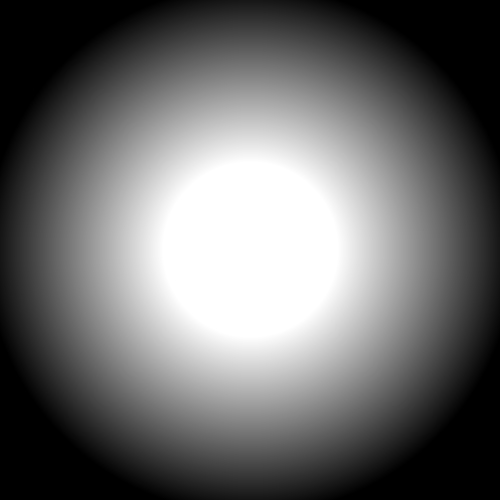

Все готово? Начинаем.
Установите цвет переднего плана # C2D7C8 и цвет фона # 3F625C
1. Откройте изображение Голубой Грот,

Настройка / Оттенок и насыщенность / Окрашивание

2. Отложите пока картинку в сторону.
3. Откройте изображение лестницы

перейдите к палитре слоев и нажмите "Загрузки маски с диска"

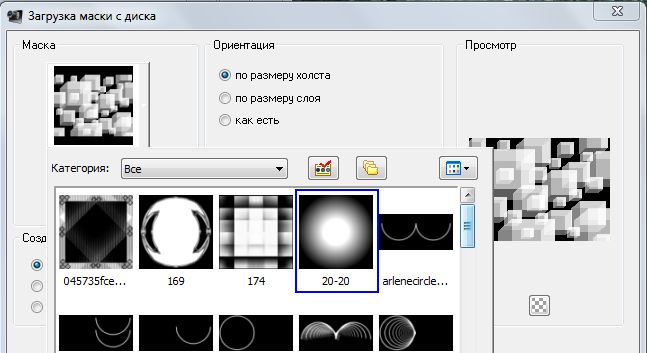

4. Теперь вы видите, в палитре слоев, что среднего слой серого цвета, то есть маска слоя. Теперь нажмите на блок с красным крестом, чтобы удалить маску слоя.
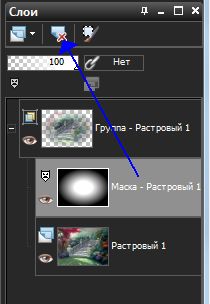

5. Слои / слить / слить группу, теперь у вас есть только один слой.
6. Исправить / Копировать.
7. Нажмите на изображение Голубой грот, а затем Исправить / Вставить как новый слой.
8. Откройте клипарт с тремя девочками

9. Исправить / Копировать.
10. Нажмите на картинку с пещерой и лестницей, а затем Исправить / вставить как новый слой.
11. Активировать инструмент перемещение (на левой панели) и переместите девочек вниз так же, как на моей картинке.
12. Перейдите к вашей палитре слоев и нажмите маленькую стрелку, чтобы изменить режим смешения
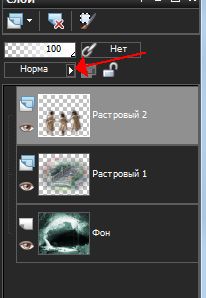
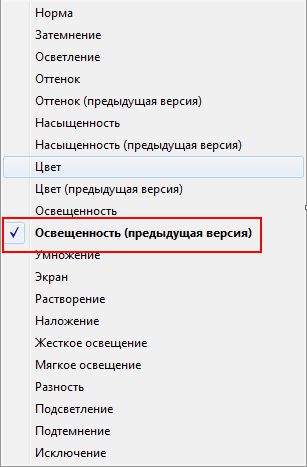
И вы увидите, что цвет картинки "девочки" изменился.
13. Слои / слить / слить все слои.
14. Добавление границы в 1px цветом фона.
15. Добавление границы в 50px цветом переднего плана.
16. Выделите волшебной палочкой широкую рамку с этими параметрами

17. Эффекты / Подключаемые модули / Simple / Quick Tile. (этот плагин по уроку, но он выбивает у меня Корел) и по этому я применила Unlimited 2.0
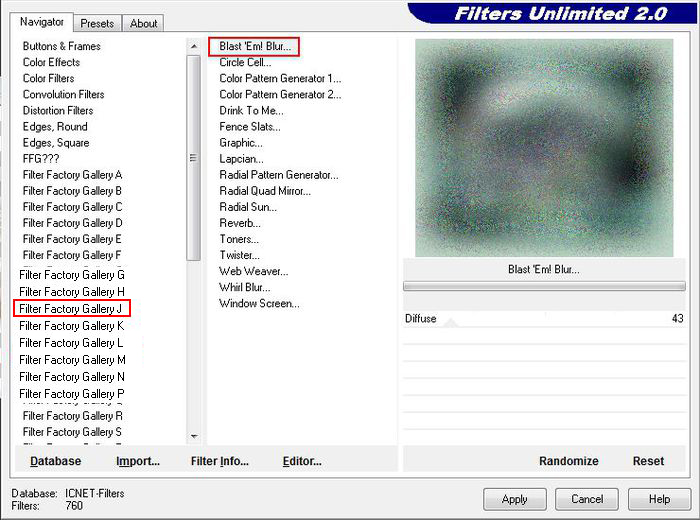
18. Далее по уроку - Настройка / Размытость / Размытость по Гауссу с радиусом 20. (я этот пункт пропускаю).
19. Выделение / Изменить / изменить границы выделенного элемента.
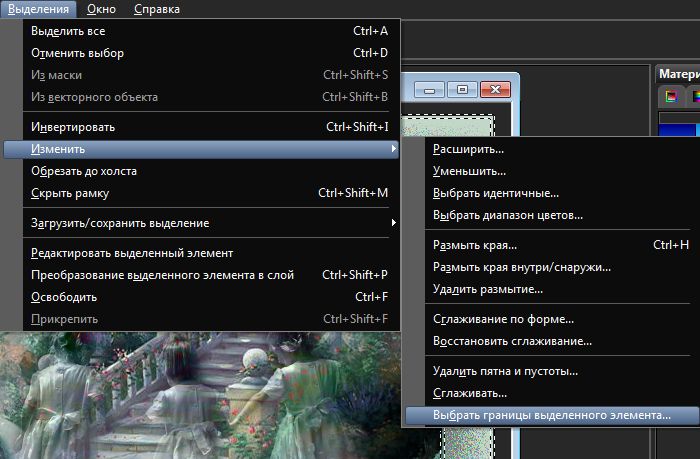
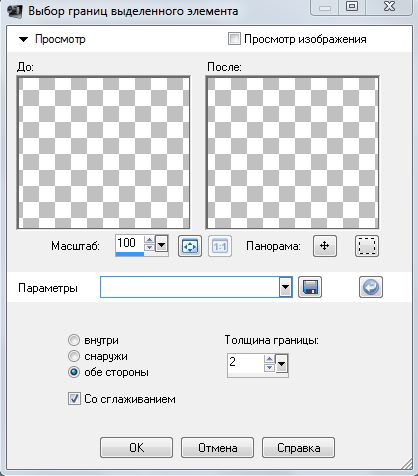
20. Добавить новый слой, щелкнув в окне палитры слоев
21. Установите узор серебро
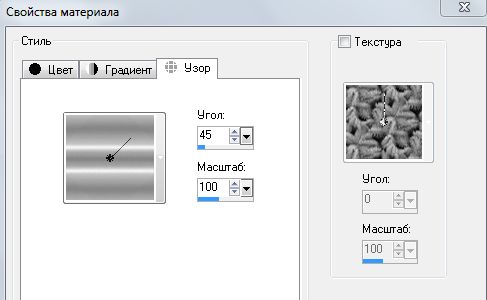

22. Щелкните во внешнем и внутреннем выделении и заполнить их серебрянным паттерном.
23. Эффекты / эффекты текстуры / жалюзи:

24. Повторите это еще раз, но снять "по горизонтали".
25. Настройка / Резкость / Повышение резкости и повторить еще раз.
26. Выделение / Отменить выбор.
27. Слои / объединяем все слои.
28. Добавить новый слой.
29. Нажмите на инструмент "текст", найдите шрифт Pc Ragtime размер шрифта 30. И напишите, например свое имя.
30. Выберите инструмент перемещение и выставьте красиво текст в нижней части рамочки.
31. Эффекты / 3D эффекты / тень
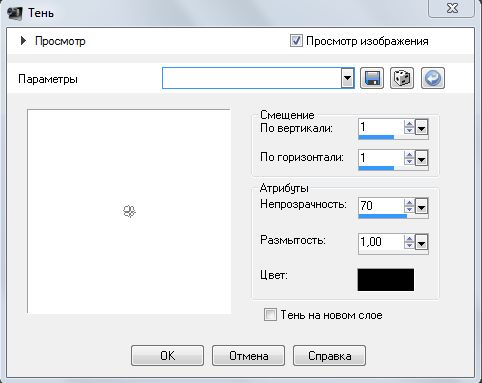
32. Настройка / Резкость / Повышение резкости.
33. Слои / слияние.
34. Добавить границы в 1px цветом переднего плана.
И так мы сделали этот урок, сохраните картинку как JPEG.
Я надеюсь, что вы узнали немного нового.
Удачи!

Положите серебряный узор в папку "Узоры".
Установите шрифт Pc Ragtime в папку шрифтов Windows.
Возьмите маску и перенесите ее в папку "маски".
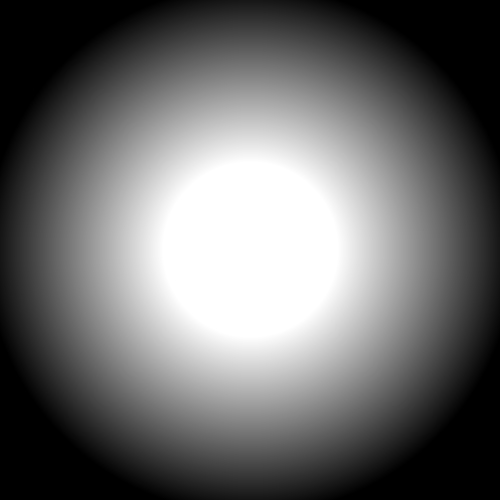

Все готово? Начинаем.
Установите цвет переднего плана # C2D7C8 и цвет фона # 3F625C
1. Откройте изображение Голубой Грот,

Настройка / Оттенок и насыщенность / Окрашивание

2. Отложите пока картинку в сторону.
3. Откройте изображение лестницы

перейдите к палитре слоев и нажмите "Загрузки маски с диска"

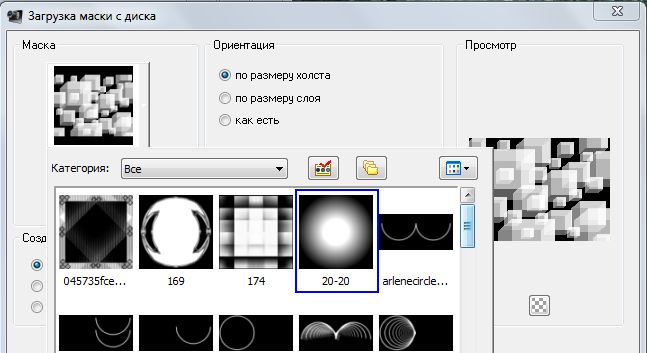

4. Теперь вы видите, в палитре слоев, что среднего слой серого цвета, то есть маска слоя. Теперь нажмите на блок с красным крестом, чтобы удалить маску слоя.
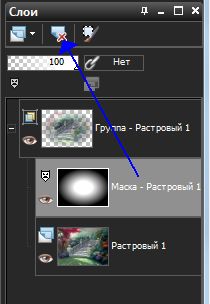

5. Слои / слить / слить группу, теперь у вас есть только один слой.
6. Исправить / Копировать.
7. Нажмите на изображение Голубой грот, а затем Исправить / Вставить как новый слой.
8. Откройте клипарт с тремя девочками

9. Исправить / Копировать.
10. Нажмите на картинку с пещерой и лестницей, а затем Исправить / вставить как новый слой.
11. Активировать инструмент перемещение (на левой панели) и переместите девочек вниз так же, как на моей картинке.
12. Перейдите к вашей палитре слоев и нажмите маленькую стрелку, чтобы изменить режим смешения
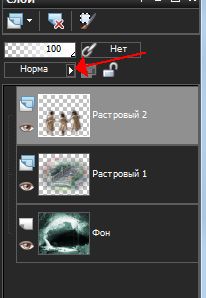
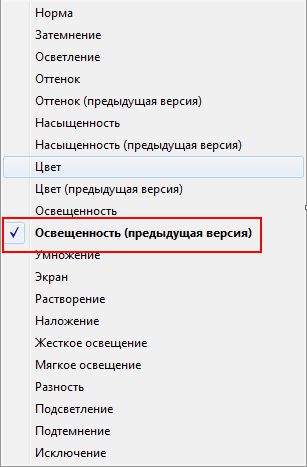
И вы увидите, что цвет картинки "девочки" изменился.
13. Слои / слить / слить все слои.
14. Добавление границы в 1px цветом фона.
15. Добавление границы в 50px цветом переднего плана.
16. Выделите волшебной палочкой широкую рамку с этими параметрами

17. Эффекты / Подключаемые модули / Simple / Quick Tile. (этот плагин по уроку, но он выбивает у меня Корел) и по этому я применила Unlimited 2.0
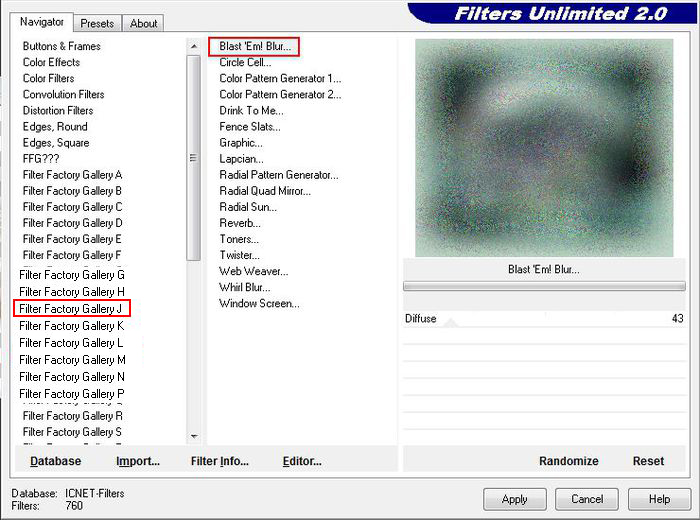
18. Далее по уроку - Настройка / Размытость / Размытость по Гауссу с радиусом 20. (я этот пункт пропускаю).
19. Выделение / Изменить / изменить границы выделенного элемента.
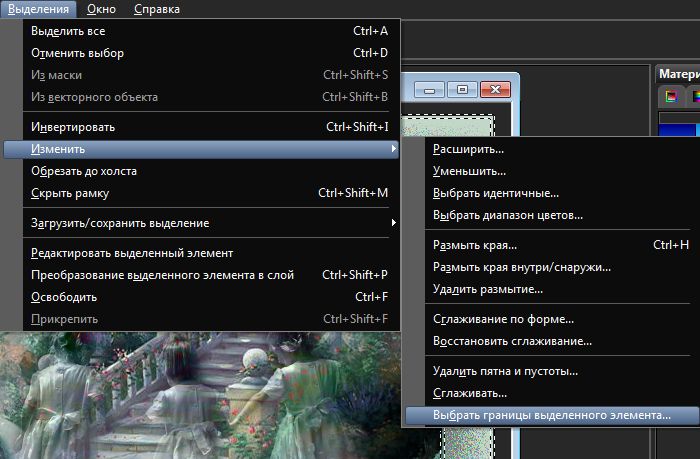
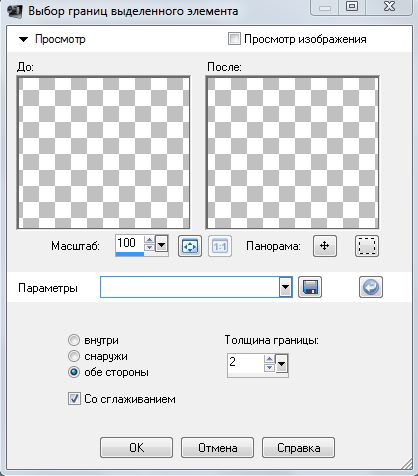
20. Добавить новый слой, щелкнув в окне палитры слоев
21. Установите узор серебро
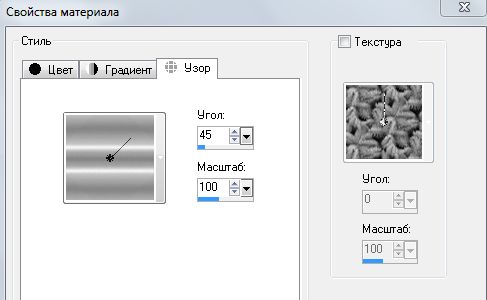

22. Щелкните во внешнем и внутреннем выделении и заполнить их серебрянным паттерном.
23. Эффекты / эффекты текстуры / жалюзи:

24. Повторите это еще раз, но снять "по горизонтали".
25. Настройка / Резкость / Повышение резкости и повторить еще раз.
26. Выделение / Отменить выбор.
27. Слои / объединяем все слои.
28. Добавить новый слой.
29. Нажмите на инструмент "текст", найдите шрифт Pc Ragtime размер шрифта 30. И напишите, например свое имя.
30. Выберите инструмент перемещение и выставьте красиво текст в нижней части рамочки.
31. Эффекты / 3D эффекты / тень
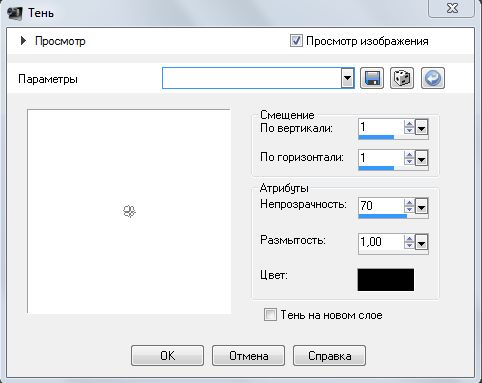
32. Настройка / Резкость / Повышение резкости.
33. Слои / слияние.
34. Добавить границы в 1px цветом переднего плана.
И так мы сделали этот урок, сохраните картинку как JPEG.
Я надеюсь, что вы узнали немного нового.
Удачи!
Серия сообщений "Первые уроки":
Часть 1 - Простая рамочка для картинки в Корел - знакомство с интрументами
Часть 2 - Объемная рамочка из градиента
...
Часть 5 - Рамочка с уголками
Часть 6 - Рамочка с использованием фильтра
Часть 7 - Работа с маской в Корел
Часть 8 - Делаем паспарту
Часть 9 - Коллаж *Возвращение*
...
Часть 16 - Изображение в перспективе
Часть 17 - Картина в рамке
Часть 18 - Коллаж "Доброе утро"
Серия сообщений "corel":
Часть 1 - Перевод урока "Confession" (Исповедь)
Часть 2 - учимся писать текст в corel
Часть 3 - УСТАНОВКА Corel PaintShop Pro X8 18.0.0.124 Rus
Часть 4 - полный набор фильтров для корела
Часть 5 - работа с маской
Часть 6 - Установка Градиента формата GDR в Core
Часть 7 - Как в Корел загружать дополнения и работать с ними
| Комментировать | « Пред. запись — К дневнику — След. запись » | Страницы: [1] [Новые] |






